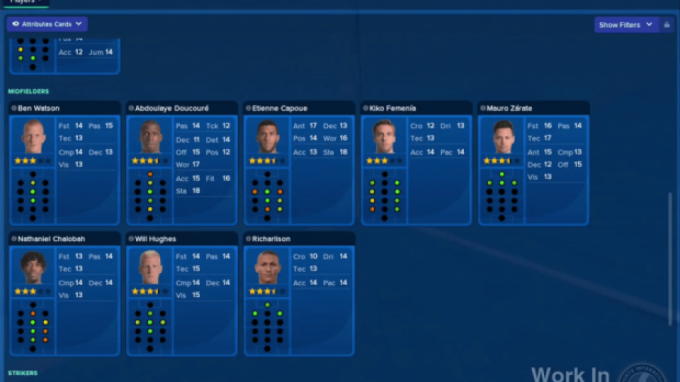Как да увеличите и ускорите бавното изтегляне от интернет на Mac
разни / / August 05, 2021
Технологиите се променят бързо, а начинът на използване на устройството също е и използването се променя много. Имаше време, когато всички използвахме комутируеми връзки, за да получим достъп до интернет за нашия компютър. Широколентовият интернет играе важна роля и ни улеснява да изтегляме по-големи файлове на нашия компютър. Въпреки това, всички ние се сблъскахме с бавна скорост на интернет връзката, което предполага, че вашата интернет връзка е бавна, но има повече от само бавен интернет.
Имаше няколко фактора, на които нашата интернет свързаност разчиташе и отговаряше за бавната скорост на изтегляне на интернет на нашия Mac. Днес ще споделим някои от ощипванията, които можете да използвате, за да увеличите скоростта на изтегляне на Mac. Включваме и причината интернет да се забавя при използване на браузъри и тези трикове бяха доста полезни при изтегляне на приложения от App Store или при използване на iTunes Store.
Забележително: Понякога малките колебания в скоростта на интернет бяха нормални. Вероятно това зависи от местоположенията, времето на деня, сега на потребителите, използващи същия рутер или кула. Дори доставчикът на интернет услуги ви отвежда до недостиг на интернет по време на поддръжката на кулата в тяхната система. Освен това скоростта на интернет пада поради претоварване на потребителите в сравнение с нормалното, особено по време на Нова година, Коледа и Индийската висша лига.
Бавната връзка за изтегляне прекъсва от няколко приложения, работещи във фонов режим, но това е често срещано нещо. Необичайното е, че вашият интернет се консумира от неизвестна услуга. Също така, възможно е вашето устройство да не отговаря на изискванията. Споменаваме някои от проблемите за отстраняване на неизправности, които могат да ви помогнат да разберете и осъзнаете вашата система. Можете да проверите официалната грижа за техническата поддръжка за текущите технически проблеми.
Технологията разработва подробности, но вашият компютър не го прави. Смята, че сте изправени пред бавен интернет, но има повече, отколкото вярвате. Нашите компютърни системни приложения също бяха оптимизирани, за да компенсират технологията. Най-често срещаният проблем и той може да бъде решен с прости ощипвания, като изключване на услугата за стрийминг, премахване на ненужни раздели и приложения, почистване на боклуци и др.
Преминете към друг уебсайт
Уебсайтът има собствен лимит въз основа на техните хостинг планове и не можете да очаквате по-високата скорост на изтегляне на някои уебсайтове. От друга страна, Можете да търсите друг
Уебсайт като алтернативен уебсайт на текущия ви уебсайт.
Използвайте легитимен уебсайт за максимална скорост
Препоръчваме ви да посетите официалния уебсайт, вместо да изтегляте софтуер от уебсайт на трета страна. Да не говорим, официалната страница за изтегляне ви предоставя по-голяма скорост на изтегляне в сравнение с трета страна. Малко вероятно е да опитате по-късно след полунощ, защото през нощта сървърът на сайта почти използва нискочестотната лента, което предполага по-висока максимална скорост в интернет.
Актуализирайте вашия браузър
Ако не сте актуализирали браузъра си, помислете първо за надграждане и рестартиране на браузъра. Подобно това е един от най-често срещаните проблеми с браузъра, който няма да забележите, докато не проверите за настройките за актуализация от браузърите.
Затворете неизползваните приложения за Mac
Ако сте използвали няколко интернет приложения едновременно, трябва да помислите за излизане от тях. Вероятно това е така, защото тези приложения все още консумират интернет на вашия Mac. Междувременно излизането от интернет приложения може да увеличи скоростта на изтегляне.
Проверете за актуализация на софтуера
Ако не сте актуализирали своя macOS, системата ви може да започне автоматично да се актуализира от ваше име. Можете да го проверите от Актуализация на софтуера под системни предпочитания. Ако има някаква актуализация, оставете да завърши актуализацията и да я инсталирате или поставите на пауза, за да се актуализира
Проверете актуализацията на приложението
Ако вашият Mac получава множество актуализации и това може да направи възможно вашият Mac да актуализира автоматично вашите приложения. След като проверите актуализацията дали те са били на актуализация, оставете я да завърши или анулирайте изтеглянията, за да актуализирате приложенията по-късно.
Актуализирайте вашия macOS
Най-новата актуализация понякога носи някои проблеми. Вероятно трябва да актуализирате до най-новата версия. Apple може да пусне файла с корекции и подобрява цялостната производителност.
Разделете вашия изтегляне на множество нишки.
Можете да използвате приложението Folx или можете да използвате торент и някои приложения на трети страни, които ви позволяват да разделяте изтеглянията. Освен това, това ускорява изтеглянето на вашия Mac.
Свържете се с ISP за техническа поддръжка.
И накрая, ако скоростта на изтегляне не е разрешена, трябва да се свържете с вашия доставчик на интернет услуги, за да знаете за технически проблем. Те ще ви насочат да смените някакъв Wi-Fi рутер или от техния край. Ако има някаква промяна в самолета, помолете ги да надстроят самолета ви до по-бърз и по-висок план за интернет услуга.
Излезте от приложенията за торент
Ако използвате торент по време на изтегляне на файлове, трябва да затворите торент приложения. Торент приложението отнема повече интернет скорост дори във фонов режим. Въпреки това, приложението Quite Torrent и използвайте браузъра Mac за изтегляне на приложения или файлове.
Проверете вашата Wi-Fi свързаност
Ако имате единична Wi-Fi връзка, но членовете на вашето семейство, приятели или съседи се свързват със същия Wi-Fi, който използвате. Уверете се, че сте защитили Wi-Fi с надеждна парола за Wi-Fi и ограничете връзката и обхвата на Wi-Fi.
Променете DNS
Ако сте задали автоматичната DNS конфигурация, тогава може да е възможно вашият DNS да се е променил. Промяна и конфигуриране, вашата интернет връзка с използване на настройката на Google за обществен DNS,
може потенциално да подобри скоростта на изтегляне. Можете да проверите за Google Public DNS на тяхната страница за програмисти.
Изключете и включете отново Ethernet кабел.
Ако използвате един и същ Ethernet кабел за дълго време, възможно е също така да е привлякъл прах. Така че трябва да включите и включите отново Ethernet кабела. За разлика от това, сменете вашия Ethernet кабел и закупете висококачествен Ethernet кабел според вашите предпочитания.
Използвайте Wi-Fi за по-бърза скорост на изтегляне
Клетъчната или локална Wi-Fi интернет връзка не дава по-бърза скорост на изтегляне; вместо това можете да използвате кабелен Ethernet кабел за бързо изтегляне. Въпреки че можете да използвате Ethernet връзката вместо Wi-Fi.
Стартирайте Отстраняване на неизправности

Apple ви дава опция за отстраняване на неизправности преди изграждането, можете да стартирате Wi-Fi Network Diagnostics на вашия Mac. Което ще ви помогне да откриете проблема и да ви даде възможност за разрешаване.
Приближете рутера до вашия Mac.
В случай, че вашият рутер е далеч от вашия Mac, тогава дръжте рутера близо до вашия Mac или коригирайте антената на вашия рутер. Понякога прекъсването прави предизвикателство да получите стабилен интернет, въпреки че можете да настроите маршрутизатора си на най-добрите места на вашия Mac. По-голямата част от времето работи, за да го приеме като щипка сол. Освен това можете да настроите своя Mac близо до рутера, за да елиминирате смущенията. Преместете вашия Mac с това намерение или премахнете смущенията, които се появяват между вашия Mac и рутера.
Превключете обхвата на свързаност
Ако вашият рутер поддържа поддръжка на няколко ленти, можете да превключите обхвата между 5 GHz или 2,4 Ghz за по-добра скорост на изтегляне. От съображения за здравето ви препоръчваме да се отдалечите или временно между рутера и Mac. Също така, моля, направете го с временна цел, а не за постоянно решение, попитайте вашия доставчик на интернет услуги или поискайте план за по-висока скорост на интернет.
Промяна на мрежата
Възможност вашият интернет доставчик да има временно стабилна интернет връзка, след което можете да използвате друга Wi-Fi мрежа. Вторичният Wi-Fi може да има по-малко или да ви доказва по-бърза интернет връзка.
Изключете VPN
Вашата VPN отнема дълга корекция, за да свърже вашия компютър със сървъра. VPN обаче отнема време за комуникация, което предполага забавяне и бавно изтегляне на интернет връзка. Не казваме, че трябва да го премахнете. Помолихме ви да изключите системната VPN или разширението за браузър VPN от вашия Mac. Също така проверете дали вашето устройство е инсталирало множество услуги за VPN приложения, конфигурация или разширение на браузъра, ако има повече от един, след което премахнете ненужната VPN.
Изчистете кеша и премахнете данните от приложението
Уебсайтът и приложенията съхраняват кеш, бисквитки и други неща, съхранявани в приложението, които използваха за по-бързо зареждане на уебсайта ви. След това трябва да изчистите кеша, бисквитката на уебсайта заедно с историята на този уебсайт. Така че, това няма да противоречи на съхранените данни. Можете да премахнете от настройките данните на отделна или цяла история на браузъра, кеш памет и бисквитка на уебсайтове.
Премахнете ненужното удължаване
ако браузърът ви има много разширения, тогава те може да са в действие. Проверете и активирайте всички тях веднъж, за да опита отново за интензивно използване на интернет. Ако вашият браузър има повече разширения от вас или не е необходимо за по-дълго, помислете дали да не бъдат премахнати. Можете да премахнете разширението от страницата с разширението под настройката.
Изтеглете и инсталирайте Downloader Manager
Ако се сблъскате с проблем с изтеглянето, можете да използвате Download Manager, за да ви помогне да разделите и планирате файловете за изтегляне въз основа на вашите предпочитания. Имаше много безплатен мениджър за изтегляне
Който ви предоставя страхотен мениджър за изтегляне и ефективно увеличава скоростта на изтегляне.
Блокиране на реклами
Докато сърфират в браузъра, не всеки уебсайт използва услуга за оптимизиране на рекламите и консумира повече интернет, докато страда в браузъра. Така че, можете да изтеглите и инсталирате Adblocker, така че не е нужно да чакате твърде дълго, за да заредите тези реклами. Ние и други уебсайтове използвахме услуга за реклами, за да плащаме на своите служители, включително нас, и ви предложихме временно да деактивирате рекламите на вашия Mac.
Променете вашия браузър
Скоростта зависи и от оптимизацията на браузъра. Където някои от най-бързите браузъри, които можете да обмислите да използвате, са Google Chrome, Firefox, Opera, Safari и Microsoft Edge Chromium.
Те бяха силно оптимизирани за сърфиране и ви осигуриха завладяващо изживяване.
Спрете уебсайта за поточно видео
Да не говорим, сайтовете за видео стрийминг използват висока скорост и активен интернет на живо. Приложения като Disney + и Netflix и ако гледате съдържание на живо, значи сериозно консумира интернет. След това можете да затворите тези приложения и уебсайтове, докато изтеглянето ви приключи.
Затворете разделите на браузъра
В случай че имате много отворени раздели, независимо дали го използвате или не, той непрекъснато заема вашите интернет данни. Това вероятно означава потребление на интернет, така че затворете ненужните раздели. Освен това разделите като актуализации на живо продължават да изискват да получат данни за опресняване.
Рестартирайте своя Wi-Fi рутер
Възможно е да има някакъв временен проблем с вашия браузър, който можете да разрешите бързо. Където трябва да натиснете бутона за захранване, или вашият Wi-Fi рутер може да има специален бутон за рестартиране. Дори можете да го изключите и включите, дава ви опресняване и да ви свърже с протокол за опресняване.
Рестартирайте вашия Mac
Можете също да използвате за рестартиране на вашия Mac, но ние искаме да ви информираме, че не всички файлове, уебсайтове и сервизна поддръжка възобновяват изтеглянето. Може дори да загубите данните си след рестартиране, ако това няма значение за вас, тогава можете да помислите за рестартиране на вашия Mac.
Анализирайте скоростта на интернет
Можете да проверите вашия интернет на самия Mac, където бързата проверка на скоростта може да бъде изглед от вашата Wi-Fi връзка под раздела с информация. Помощната програма за мрежа ви дава задълбочени подробности за вашата Wi-Fi връзка. Можете да наблюдавате скоростта на Wi-Fi и да коригирате с помощта на NetSpot към Wi-Fi Explorer.
Започнете да сканирате на вашия Mac за вируси
Възможността за нишка е, ако вашият Mac е заразен. Вирусът използва вашия интернет за качване на данни или изтеглени данни без ваше разрешение. Оттук нататък можете да проверите с помощта на антивирусния инструмент и да почистите вашия Mac.
Затворете системните смущения
ако използвате тежък софтуер като скенер за вируси или друг масивен инструмент, който може да попречи на работата на мрежата.
Ако имате бавен интернет и не сте открили грешката, тогава можете да използвате NetSpot, за да анализирате пълна Wi-Fi мрежа. Той генерира geat карта на вашия Wi-Fi и ви дава пълен анализатор на вашите интернет употреби в целия, а след това също ви предлага да отстранявате мрежи.
От друга страна, Wi-Fi Explorer ви помага да идентифицирате конфликтите, създадени с друга мрежа. Помага за идентифициране на припокриващи се сигнали в графиката и след това можете да го разберете с подобрена производителност на сигнала, за да увеличите скоростта на изтегляне.
Ако сте опитали всички, но не сте разрешили проблема с бавната скорост на изтегляне от интернет, тогава можете да промените настройката на вашата система.
Надяваме се, че предполагаме, че успешно сте увеличили скоростта на изтегляне на вашия Mac. Ние искаме да знаем дали има някакъв друг метод за увеличаване на скоростта на изтегляне на вашия Mac. Уведомете ни за вашето мнение и обратна връзка, ако има някакви заявки в секцията за коментари долу.
Romeshwar е технически журналист, обичан от Lakhs. Благодаря за многобройни статии за уважавания уебсайт от 4 април 2019 г. Безпристрастно мнение, Ръководства с инструкции, предоставят качествено съдържание и информативно. Ревете да сте доволни, че сте гладът на технологиите.